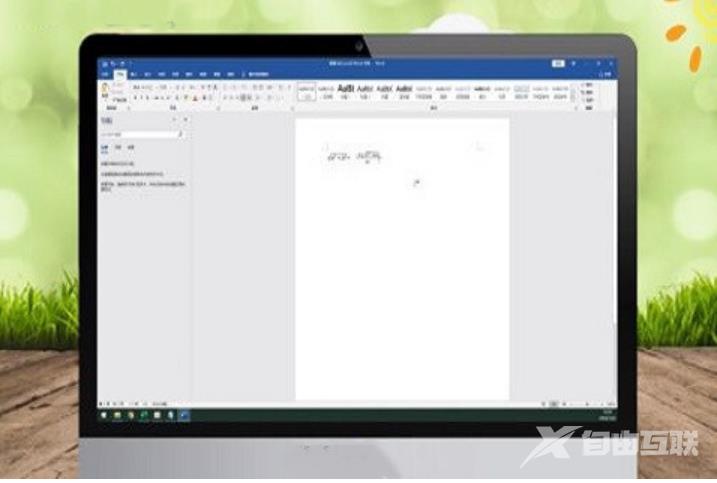大家在使用word文档的时候如果想计算但又不知道里面怎么利用公式进行计算,那么word怎么公式计算?下面大家跟着自由互联小编一起来看看吧,希望自由互联小编的方法对大家有所帮助
大家在使用word文档的时候如果想计算但又不知道里面怎么利用公式进行计算,那么word怎么公式计算?下面大家跟着自由互联小编一起来看看吧,希望自由互联小编的方法对大家有所帮助。
工具/原料:
系统版本:win11
品牌型号:DellXPS16
方法/步骤:
方法一:word可以在表格中添加公式来计算
1.首先,大家打开电脑上面的一个word文档,然后我们就选中图中的单元格;
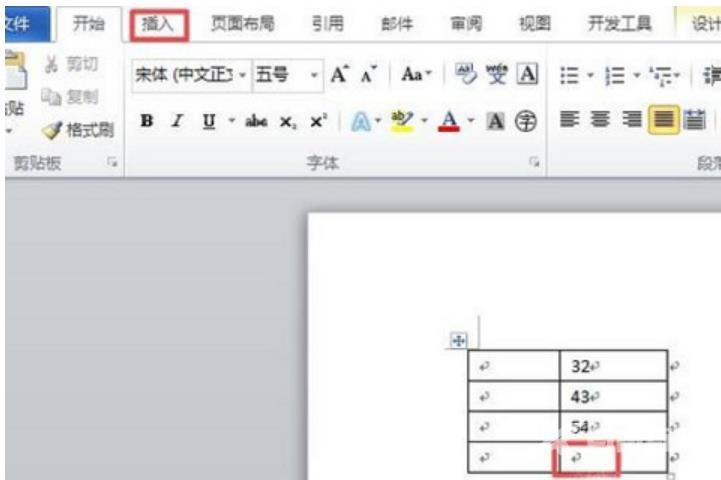
2.然后,我们在鼠标点击“插入”,在然后我们点击“公式”;
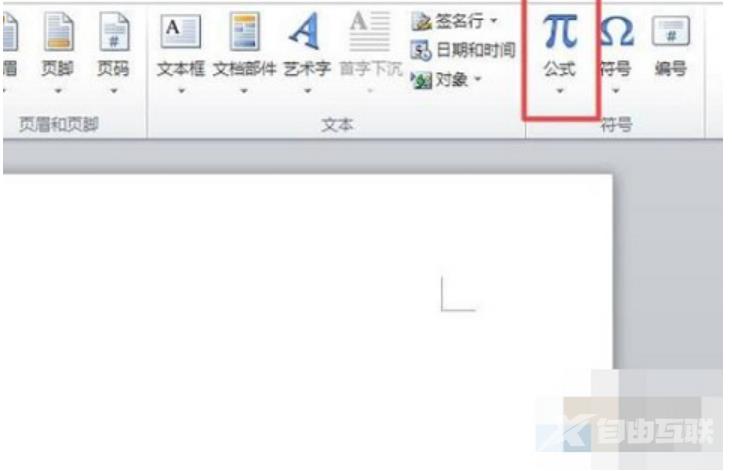
3.点击完公式之后,我们在鼠标点击“布局”;
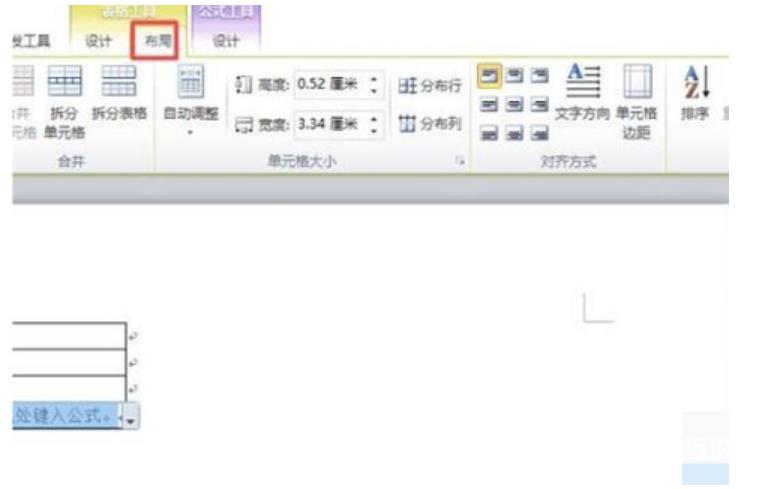
4.双击打开布局后再次点击我们的“公式”;
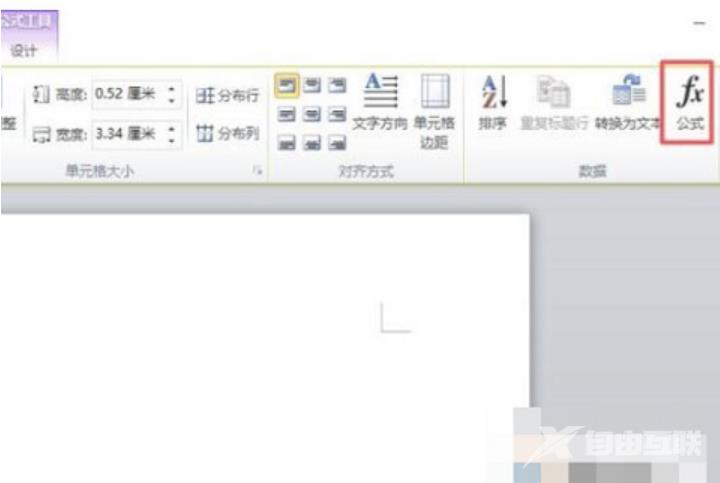
5.在弹出的界面,我们可以看到是一个求和的公式,我们可以直接点击“确定”即可;
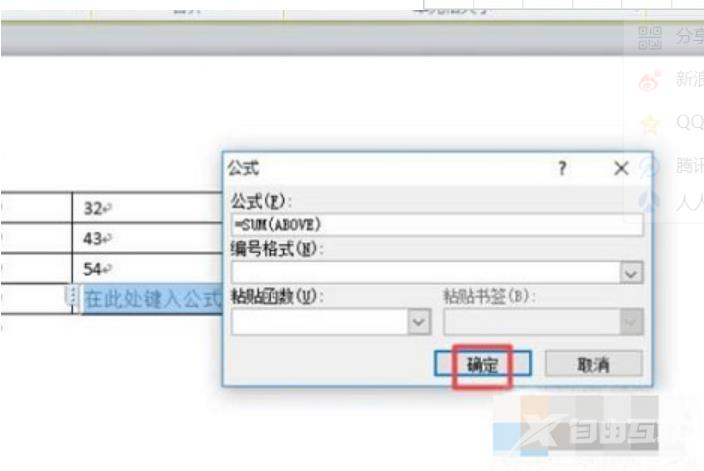
6.最后,结果就会出现在自己表格中了。
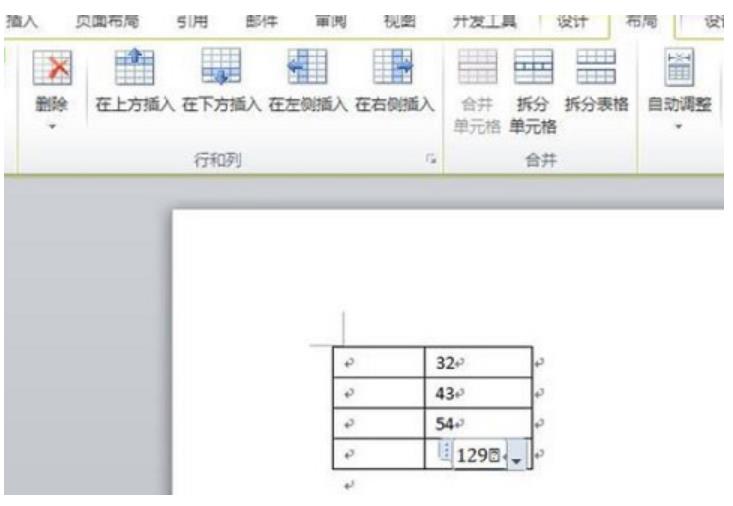
方法二:word插入计算公式
1.首先,我们打开word文档;
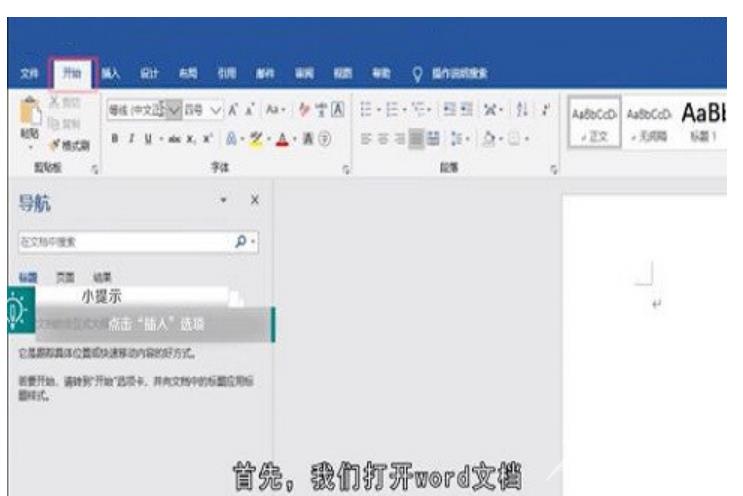
2.然后,我们再点击菜单栏中的“插入”选项;
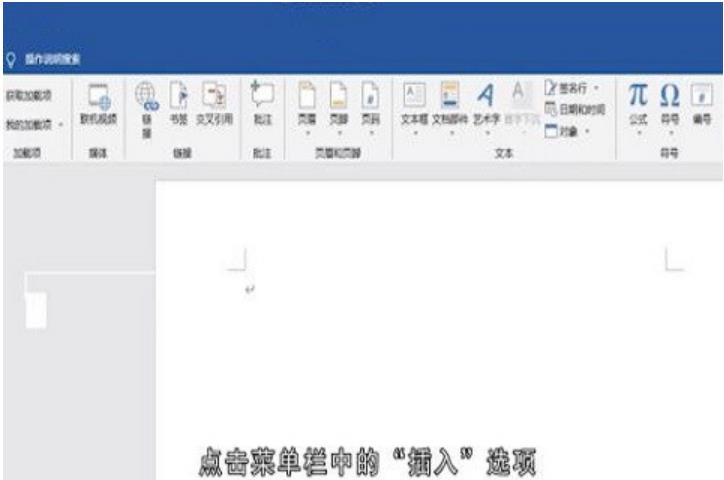
3.接着,在子菜单栏中,鼠标点击其中的“公式”按钮;
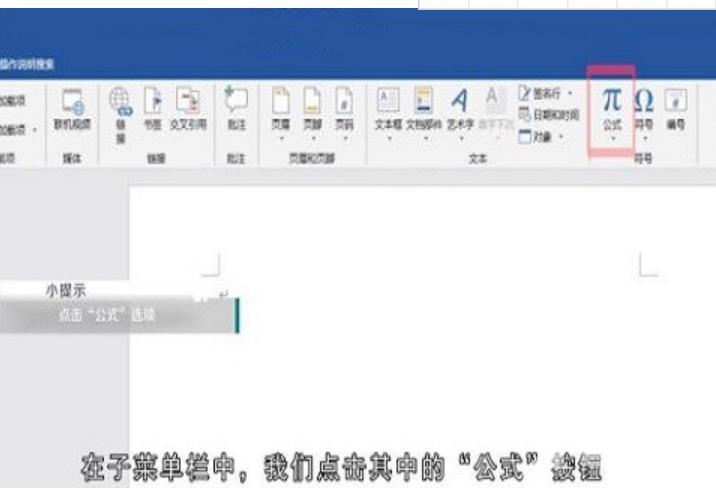
4.然后就会在自己文档中,出现“输入”窗口;
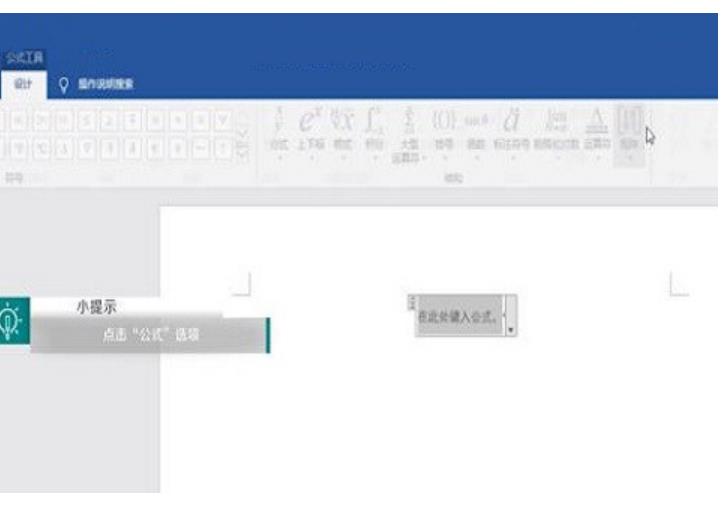
5.并且再点击上面的“设计”工具栏;
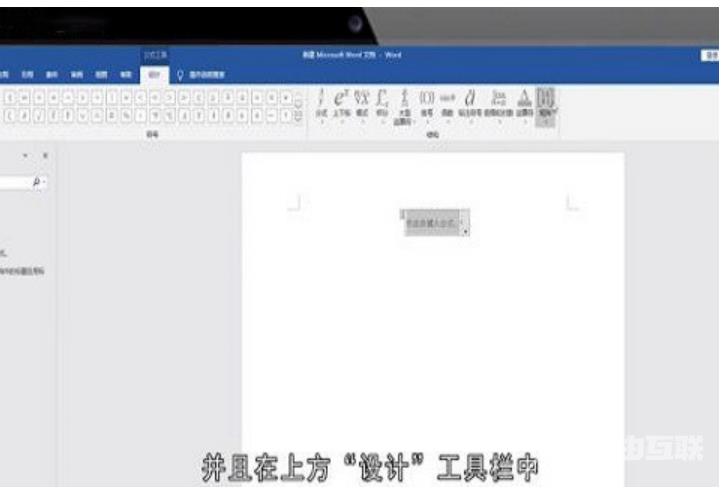
6.就会页面就会出现“工具”、“符号”、“结构”选项;
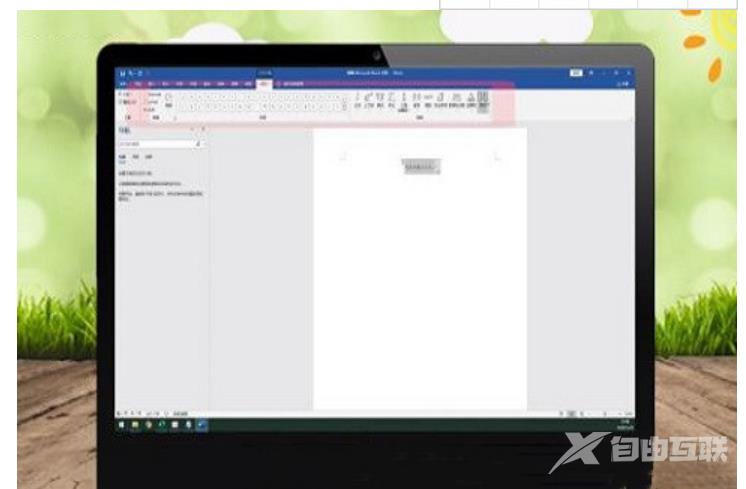
7.最后就可以根据自己需要选用其中的工具、符号、结构了。